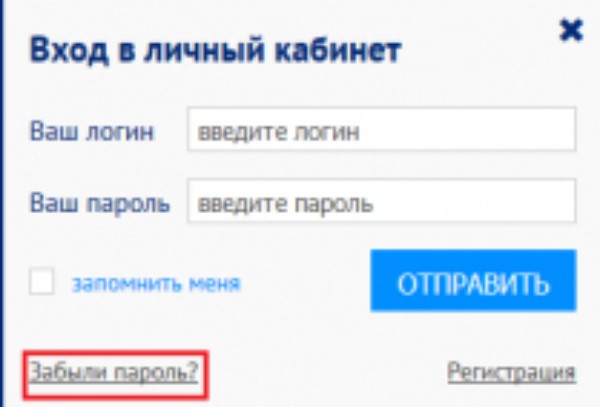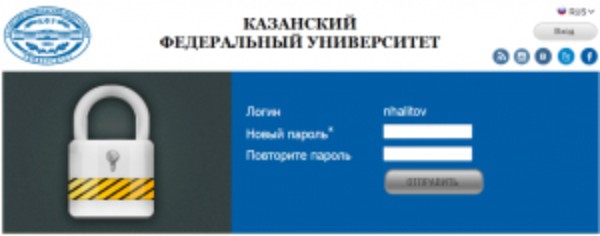Для повторного предоставления имеющихся учётных данных вы можете обратиться в диспетчерскую ДИС по адресу ул. Профессора Нужина, д. 1/37 (напротив «Уникса»), комната 216. При себе нужно иметь документ удостоверяющий Вашу личность.
Если Вы обращаетесь от имени другого лица, Вам необходимо также предоставить письменную доверенность от этого сотрудника на получение Вами его персональных учётных данных.
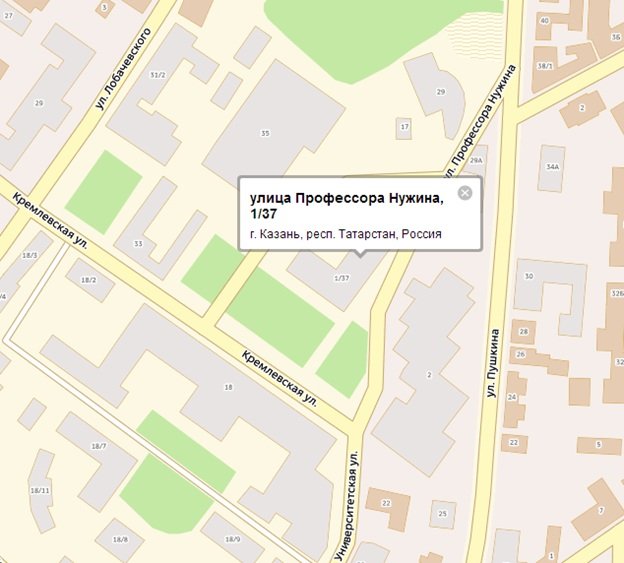
График работы диспетчерской ДИС КФУ
Понедельник-Пятница, с 8:00 до 20:00, без обеда
Суббота, с 9:00 до 14:00
Контактные телефоны: 206-50-84, 233-70-28, 233-72-24, 264-47-44, 238-75-51.
Если возникли проблемы с паролем, то для его восстановления необходимо выполнить следующие действия:
1. На портале КФУ при входе в личный кабинет, после нажатия на кнопку "Вход", нажать на ссылку "Забыли пароль".
2. Ввести логин и нажать на кнопку "Отправить".
3. Ссылка для смены пароля будет отправлена на почтовый ящик, указанный в настройках кабинета сотрудника (по умолчанию в настройках указан адрес: логин@kpfu.ru).
4. Перейдите по ссылке, в открывшемся окне введите новый пароль.
5. На экране монитора появится сообщение "Пароль успешно обновлен", нажать на кнопку "Ок".
Если забыли пароль от корпоративной почты, то для его восстановления необходимо обратиться в диспетчерскую ДИС КФУ, телефон (843) 206-50-84.
Получить логин и пароль от личного кабинета можно в диспетчерской ДИС КФУ по адресу профессора Нужина 1/37, кабинет 216, контактный телефон (843) 206-50-84. При себе необходимо иметь документ удостоверяющий личность.
Пароль можно сменить двумя способами:
1. После входа в систему под своей доменной учетной записью, нажать комбинацию клавиш Ctrl+Alt+Del. В открывшемся окне выбрать ссылку «Сменить пароль».
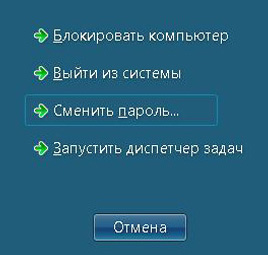
На экране появятся поля для смены пароля.

2. После доступа к почтовому ящику через WEB-интерфейс почтовой системы Outlook Web App (доступ предоставляется с портала КФУ через баннер «Электронная почта» на вкладке «Сотруднику») нажать на ссылку «Параметры».

В открывшемся окне выбрать пункт «Сменить пароль».
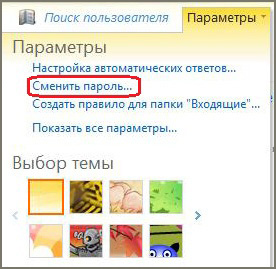
На экране появятся поля для смены пароля.
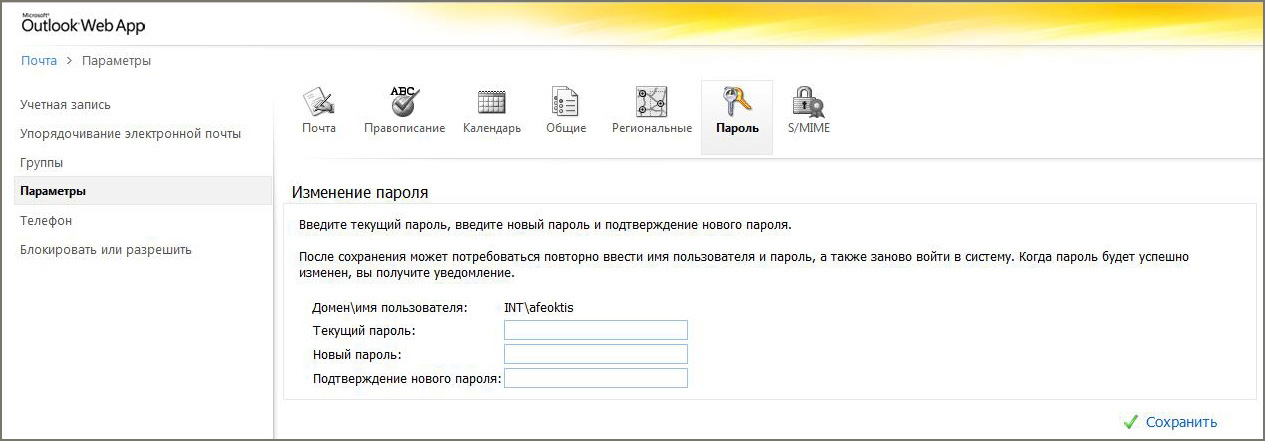
Внимание: Пароль для входа в учетную запись Active Directory и почтовый ящик единый. Пароль должен состоять не менее чем из 8 символов с использованием латинских букв и цифр.
Создать письмо можно через приложение Microsoft Outlook 2010 и посредством Outlook Web App.
Создание письма в Microsoft Outlook 2010.
Для указания электронного адреса получателя при создании электронного письма необходимо воспользоваться адресной книгой. Это можно сделать двумя способами:
- Выбрать инструмент "Адресная книга" в линейке инструментов;
- Нажать на кнопку "Кому..." слева от соответствующего поля заполнения.
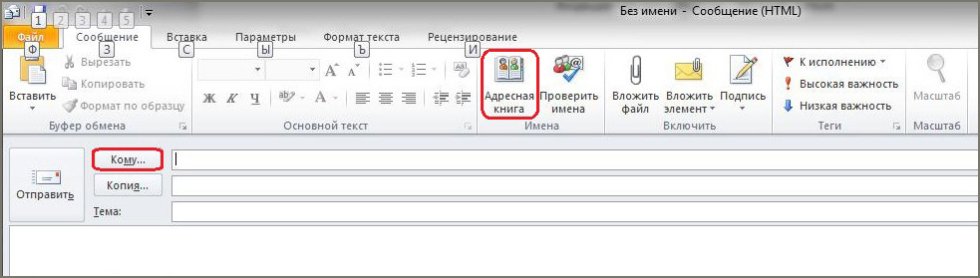
При этом откроется адресная книга КФУ.
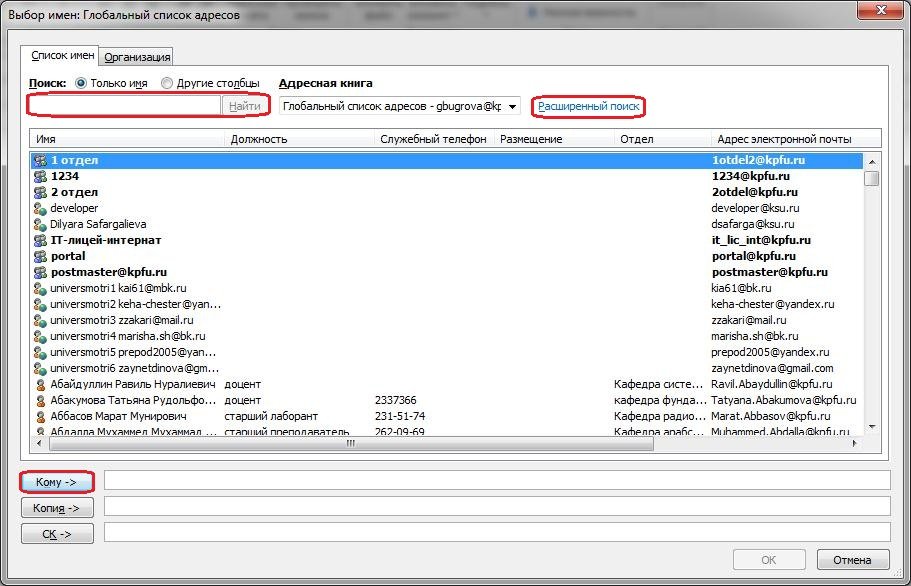
Адресная книга КФУ содержит список сотрудников и группы рассылок. Для поиска соответствующего адреса необходимо в поле поиска ввести ФИО сотрудника КФУ или наименование группы рассылки. Также можно воспользоваться функцией расширенного поиска, для чего необходимо нажать на ссылку "Расширенный поиск". Результатом поиска является список соответствующий указанным данным. При двойном щелчке на необходимую запись заполнится поле «Кому». Чтобы данные из поля «Кому» адресной книги перенести в поле «Кому» электронного письма необходимо нажать на кнопку "ОК".
Создание письма в Outlook Web App.
Для указания электронного адреса получателя при создании электронного письма необходимо воспользоваться адресной книгой. Это можно сделать двумя способами:
- Выбрать инструмент "Адресная книга" в линейке инструментов;
- Нажать на кнопку "Кому..." слева от соответствующего поля заполнения.
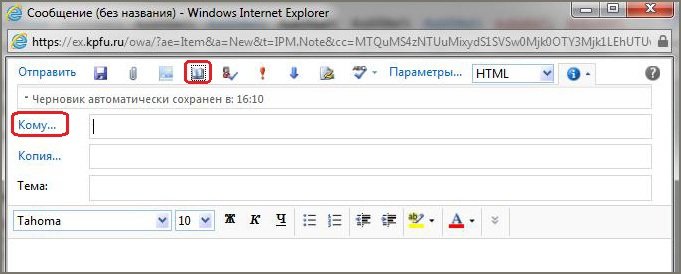
При выборе инструмента откроется адресная книга КФУ без возможности переноса данных в создаваемое письмо.
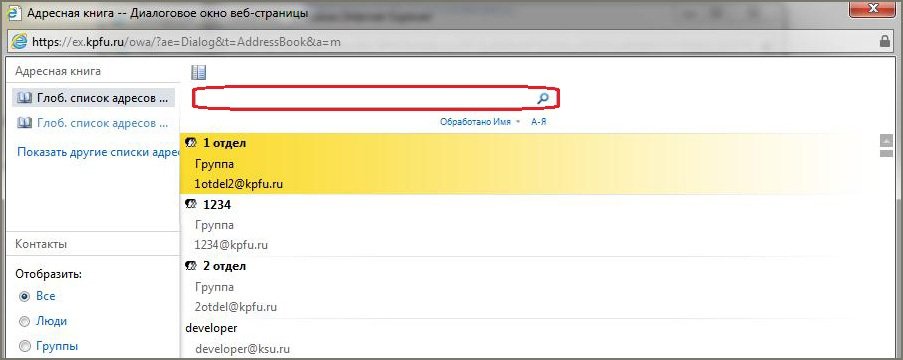
При выборе кнопки откроется адресная книга КФУ с возможности переноса данных в создаваемое письмо.
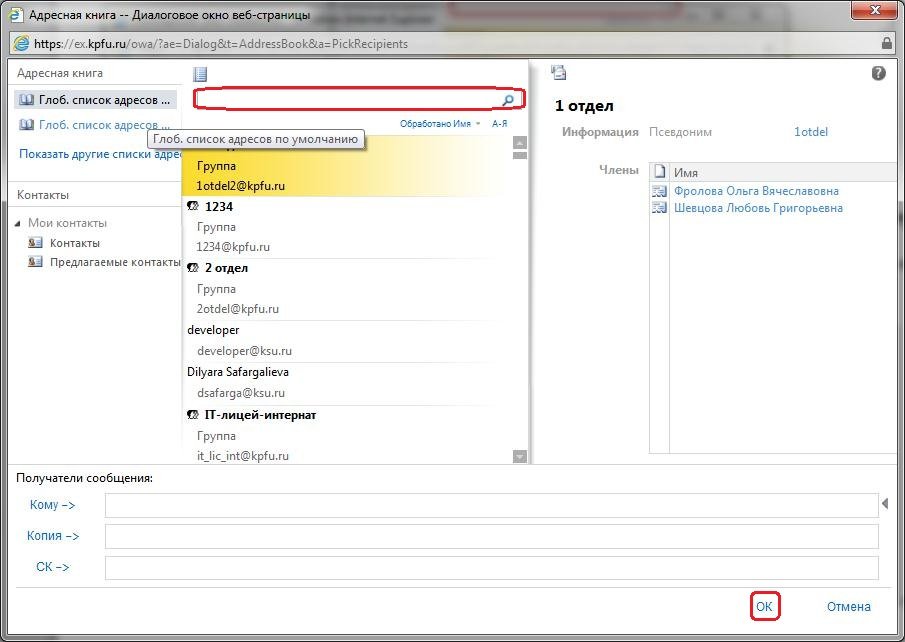
Адресная книга КФУ содержит список сотрудников и группы рассылок. Для поиска соответствующего адреса необходимо в поле поиска ввести ФИО сотрудника КФУ или наименование группы рассылки и нажать на кнопку "Поиск", расположенную справа от поля поиска. Результатом поиска является список соответствующий указанным данным. При двойном щелчке на необходимую запись заполнится поле «Кому». Чтобы данные из поля «Кому» адресной книги перенести в поле «Кому» электронного письма необходимо нажать на кнопку "ОК".
Для настройки учетной записи для доступа к почтовому ящику @kpfu.ru с помощью почтового клиента MS Outlook 2010 необходимо выполнить следующие действия:
1. После нажатия на кнопку «Пуск» выбрать пункт меню «Панель управления»
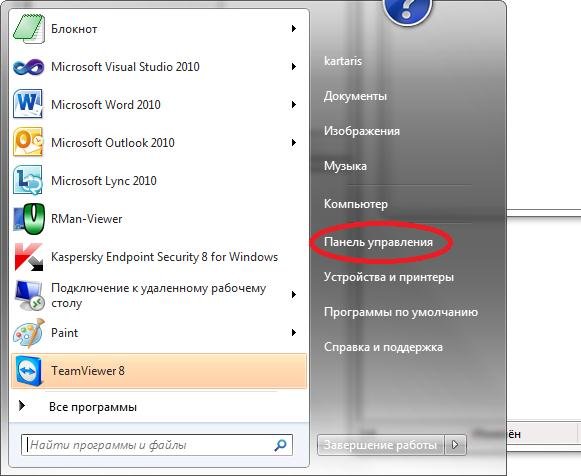
2. В открывшемся окне выбрать пункт «Учетные записи пользователей»

3. Нажать на пункт «Почта»
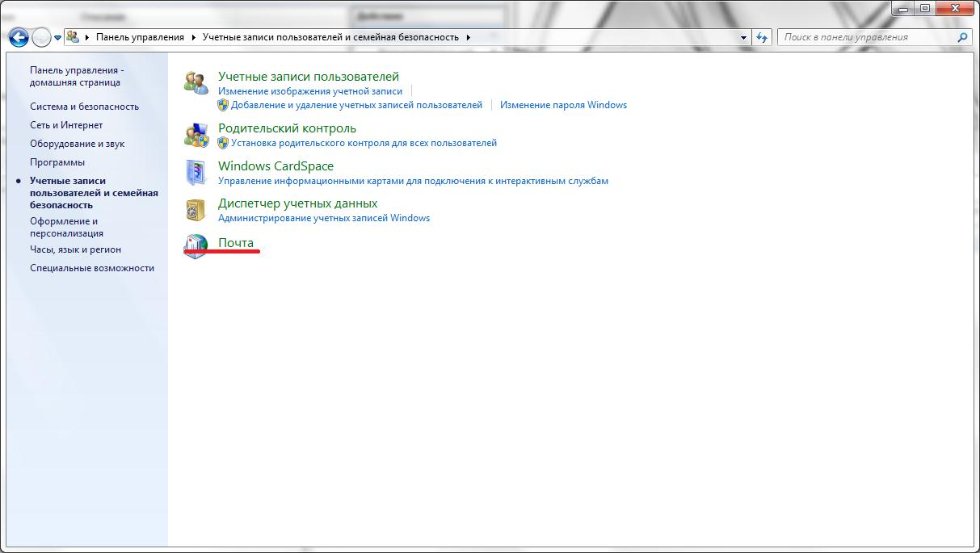
4. Нажать кнопку «Учетные записи»

5. Выбрать пункт меню «Создать»
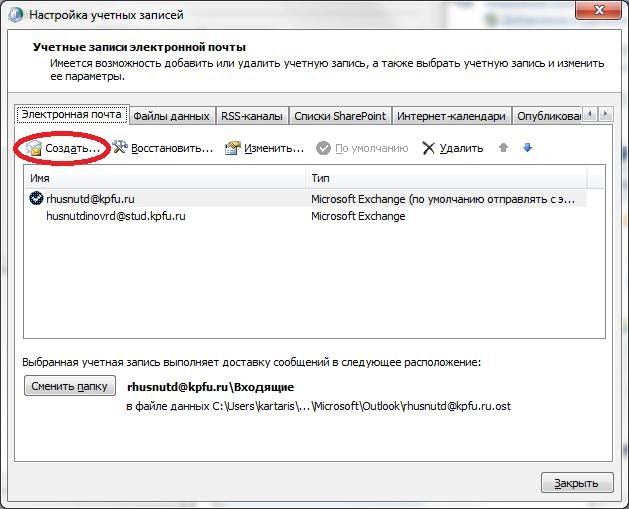
6. Отметить пункт «Настроить вручную параметры сервера или дополнительные типы серверов» и нажать на кнопку «Далее»
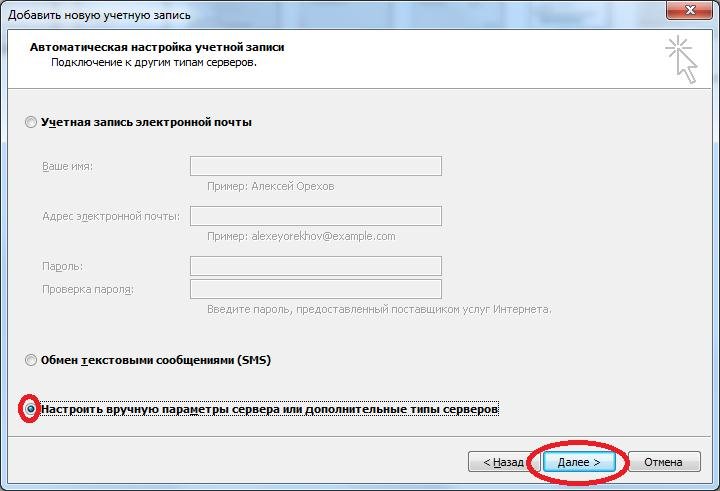
7. В появившемся окне выбрать «Сервер Microsoft Exchange или совместимая служба» и нажать на кнопку «Далее»
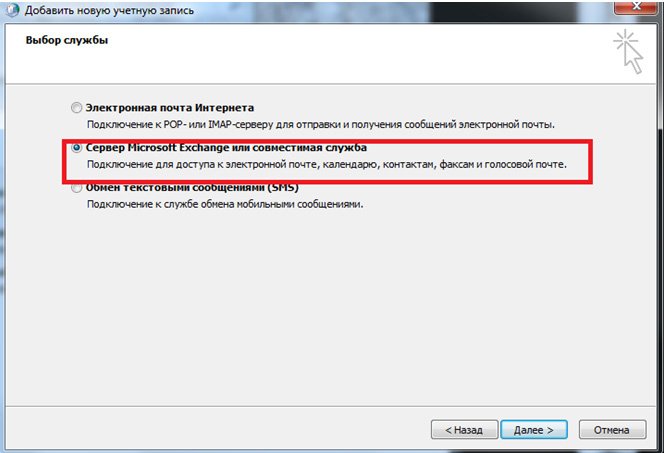
8. В появившемся окне, в поле «Сервер» ввести server2.int.kpfu.ru, а в поле «Имя пользователя» необходимо ввести Ваш логин, нажать кнопку «Далее»
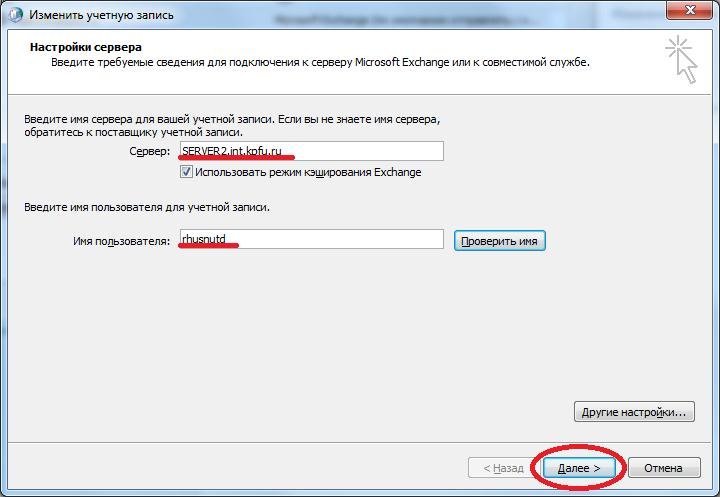
9. В окне «Безопасность Windows» в первое поле ввести int\ + свой логин, во второе поле необходимо ввести свой пароль, отметить галочкой «Запомнить учетные данные» и нажать кнопку «ОК»
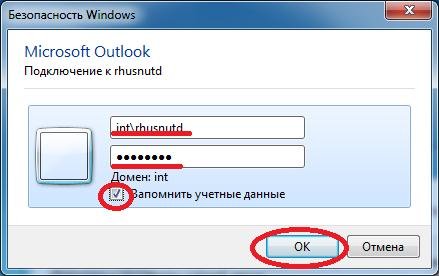
10. Нажать кнопку «Готово».
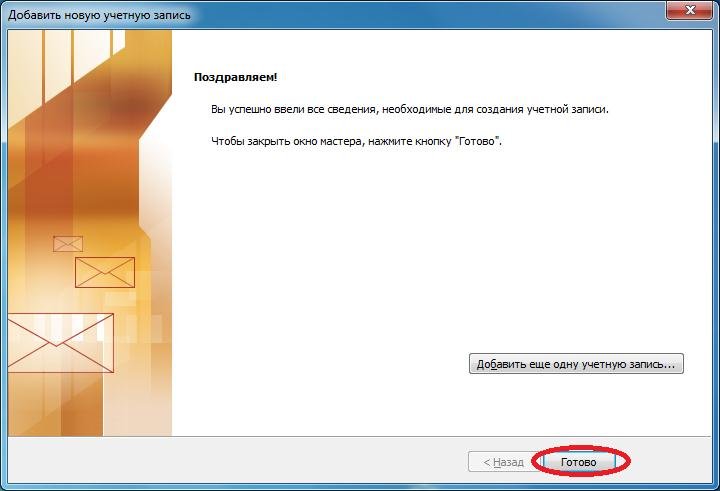
Учетная запись успешно настроена.
На главной странице сайта КФУ (http://kpfu.ru/) нажать кнопку «Вход» и ввести свой логин и пароль для доступа к ИАС «Электронный университет».
Для доступа к корпоративным приложениям из внешней сети необходимо настроить VPN-соединение. VPN соединение предоставляется по заявке на IT-услуги в Департамент информатизации и связи.
При выборе пункта меню «Расписание» в функции «Преподавателю» Вы можете сформировать свое расписание из расписания занятий на факультете при условии, что данное расписание было введено в модуль «Студент» с указанием Вашего ФИО деканатом Вашего факультета.
При выборе пункта меню «БРС» в функции «Преподавателю» Вы можете вводить результаты текущего контроля успеваемости студентов в течение семестра. Возможность выбора дисциплины и группы появится при условии, что корректно введено расписание в модуль «Студент» деканатом Вашего факультета.
При выборе пункта меню «Программы дисциплин» в функции «Преподавателю» на экране появится список тех дисциплин, автором которых Вы являетесь. Авторство вносит сотрудник Вашей кафедры в модуле «Студент».
Права оператора сайта института, факультета, кафедры и т. п., получают в Департаменте по информационной политике. При необходимости прохождения обучения работе в редакторе портала, подается заявка в любой форме в диспетчерскую ДИС по адресу ул. Пр. Нужина д.1/37, 2 этаж, каб. 216 с 8.00 до 20.00, тел. 206-50-84
Для того, чтобы стать ответственным за ввод информации о научном оборудовании своего института, факультета, кафедры и т. п., необходимо написать заявку за подписью руководителя структурного подразделения, в УНИД получить резолюцию и принести ее в диспетчерскую ДИС по адресу ул. Пр. Нужина д.1/37, 2 этаж, каб. 216 с 8.00 до 20.00.
Для того, чтобы стать ответственным за ввод заявки на приобретение оборудования или программного обеспечения для нужд своего института, факультета, кафедры и т. п., необходимо написать заявку за подписью руководителя структурного подразделения и принести ее в диспетчерскую ДИС по адресу ул. Пр. Нужина д.1/37, 2 этаж, каб. 216 с 8.00 до 20.00.
Обратиться в диспетчерскую службу ДИС с целью получения ИТ-услуг возможно следующим образом:
- Web-заявка, оформляется в информационно-аналитической системе «Электронный университет» в разделе «Службы» пункт «Новая заявка на обслуживание IT-инфраструктуры» (доступно только пользователям корпоративной сети КФУ);
- по телефону 206-50-84, 264-47-44, внутренние номера: 70-28, 72-24
- в диспетчерской ДИС по адресу: ул. Пр. Нужина, д.1/37, 2 этаж, каб. 216 с 8.00 до 20.00.
В информационно-аналитической системе «Электронный университет» по следующему маршруту:
вкладка «Мой кабинет» -> модуль «Заявки на IT-услуги» -> функция «Мои заявки на обслуживание IT-инфраструктуры».
Для регистрации письменной заявки на предоставление IT-услуг вы можете обратиться в диспетчерскую ДИС по адресу ул. Профессора Нужина, д. 1/37 (напротив «Уникса»), комната 216.
Заявка должна быть подписана руководителем структурного подразделения и обязательно содержать информацию о контактном лице: ФИО и номер телефона.
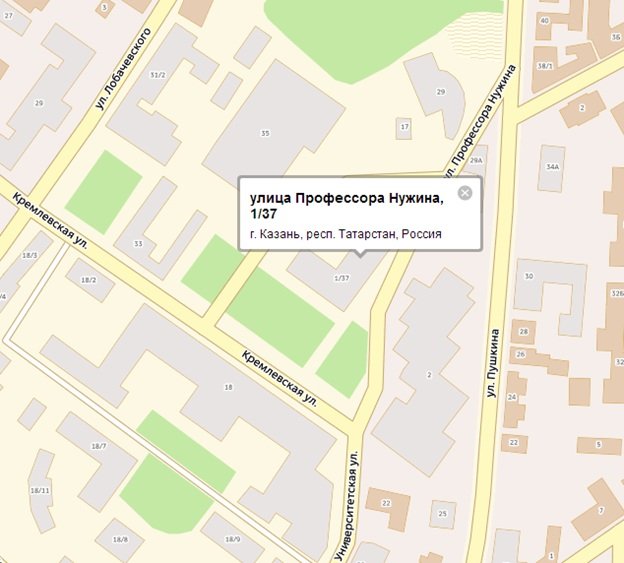
График работы диспетчерской ДИС:
Понедельник-Пятница, с 8:00 до 20:00, без обеда
Суббота, с 9:00 до 14:00
Контактные телефоны: 206-50-84, 233-72-24.
Действия по настройке VPN-соединения описаны в Инструкции.
Предоставление виртуальных серверов входит в перечень ИТ- услуг Департамента информатизации и связи. Способы подачи заявок на предоставление ИТ- услуг описаны в материале, расположенном по ссылке http://kpfu.ru/dis/podderzhka-i-soprovozhdenie-it-uslug.
На виртуальный сервер можно либо самостоятельно устанавливать программное обеспечение, либо указать в заявке перечень необходимого программного обеспечения, которое должно быть установлено.
В заявке на создание и предоставление виртуального сервера нужно указать технические характеристики, которые необходимы для решения Ваших задач. Далее заявка рассматривается техническим специалистом, который при необходимости связывается с заявителем и принимается совместное решение об оптимальной конфигурации виртуального сервера.